¿Puedes jugar Spotify sin conexión sin premium? Solo los usuarios premium de Spotify pueden descargar música de Spotify y disfrutar de Spotify en modo fuera de línea. Esta publicación le mostrará la mejor manera de descargar música de Spotify Free y escuchar Spotify sin conexión en cualquier dispositivo sin Premium.
Spotify es el servicio de suscripción de transmisión de música más popular del mundo, con más de 356 millones de usuarios activos mensuales en todo el mundo, incluidos 165 millones de suscriptores, en 178 países. Es un servicio freemium, que incluye versiones Free y Premium. Los usuarios de Spotify Free pueden transmitir canciones de Spotify con publicidad en menor calidad, mientras que los suscriptores Premium pueden escuchar música de Spotify sin publicidad y de alta calidad. Además, los usuarios de Spotify Free solo pueden acceder a las canciones de Spotify a través de una red estable o una conexión Wi-Fi, mientras que los usuarios de Spotify Premium pueden descargar canciones de Spotify y escuchar Spotify en modo fuera de línea.
Sin embargo, la tarifa de suscripción mensual de $ 9.99 no es una cantidad pequeña. Mucha gente preguntó "¿Es posible escuchar Spotify sin conexión sin Premium?" ¡La respuesta es sí! Hoy te mostraremos la mejor manera de Escucha la música de Spotify sin conexión. sin Prima. Además, también lo guiaremos sobre cómo escuchar Spotify en modo fuera de línea con una cuenta Premium.
CONTENIDO
Parte 1. Cómo descargar música de Spotify para escucharla sin conexión sin Premium
Como sabe, el usuario de Spotify Free no puede descargar música de Spotify con Cuenta gratis, porque todas las canciones, álbumes y listas de reproducción de Spotify están protegidos por DRM y codificados en un formato OGG especial. Incluso los suscriptores Premium no pueden descargar música de Spotify ni escuchar canciones de Spotify sin conexión de forma gratuita después de cancelar la suscripción. Afortunadamente, existen muchas herramientas de terceros que pueden ayudarlo a evitar el bloqueo DRM de Spotify y descargar música de Spotify a MP3, M4A u otros formatos comunes. Aquí puede recurrir a TunesBank Spotify Music Converter.
Convertidor de música TunesBank Spotify es una herramienta popular y profesional para computadoras Mac y Windows. Esta poderosa herramienta es compatible con los usuarios de Spotify Free y Premium para eliminar el bloqueo DRM y los anuncios de la música de Spotify, y descargar música, álbumes, listas de reproducción de Spotify sin cuenta Premium. Además, guardará la música de Spotify como archivos MP3, M4A, FLAC, WAV con una calidad 100% original en la computadora local. ¡Después de lo cual, puede escuchar Spotify sin conexión en la computadora sin suscripción Premium, o transferir canciones de Spotify a reproductores MP3, iPods, Sony Walkman, PSP, Xbox, iOS, Android y más dispositivos para escuchar sin conexión!
Características de TunesBank Spotify Music Converter:
- Descarga música de Spotify sin Premium.
- Descargue la música de Spotify como MP3 / M4A / FLAC / WAV.
- Mantenga la calidad de la música 100% original y las etiquetas ID3.
- Guarde las canciones de Spotify en la computadora Mac y PC para siempre.
- Escuche la música de Spotify sin conexión en cualquier dispositivo / tableta.
- Guarde la música de Spotify en una unidad USB para reproducirla en el automóvil sin conexión.
Descargue música de Spotify a MP3 para escucharla sin conexión sin Premium
A continuación, le mostraremos cómo usar TunesBank Spotify Music Converter para descargar canciones de Spotify Free para que pueda escuchar música de Spotify sin conexión sin una cuenta premium.
Paso 1. Inicie TunesBank Spotify Music Converter
Descargue e instale TunesBank Spotify Music Converter en Mac o PC, luego inicie el programa. A continuación, ingresará al reproductor web de Spotify en TunesBank e iniciará sesión en su cuenta de Spotify.
Paso 2. Agregue canciones / lista de reproducción de Spotify a TunesBank
Busque y elija las canciones que desee, luego arrástrelas al ícono "+".
Además, puede arrastrar una lista de reproducción al icono "+". Todas las pistas de Spotify en la lista de reproducción se importarán al convertidor al instante.
Después de eso, seleccione y anule la selección de los elementos que desee en la pantalla principal de TunesBank.
Paso 3. Personalice el formato y la calidad de salida
Después de importar las canciones de Spotify con éxito, puede configurar el formato de salida en la opción "Convertir todos los archivos a". Para escuchar música de Spotify sin conexión en cualquier dispositivo y tableta, se recomienda el formato MP3.
Haga clic en la barra de menú (tres barras horizontales) en la esquina superior derecha y elija "Preferencia", aquí puede elegir el formato de salida (MP3 / M4A / WAV / FLAC), la tasa de bits (hasta 320 kbps), la frecuencia de muestreo, así como la ruta de salida.
Paso 4. Descargue música de Spotify gratis a la computadora
Presione el botón "Convertir todo" para comenzar a descargar canciones de Spotify de forma gratuita en su computadora local con alta calidad.
Una vez completado el proceso de descarga, puede hacer clic en la pestaña "Finalizado" para encontrar todos los archivos de música de Spotify descargados.
¡Ahora puede jugar Spotify sin conexión con una cuenta gratuita en su computadora, o transferirlos a sus dispositivos portátiles para escucharlos sin conexión!
Consejos adicionales: cómo escuchar Spotify sin conexión en cualquier dispositivo
1.1 Escuche Spotify sin conexión en reproductores MP3, Sony Walkman, reproductor MP3 SanDisk, teléfono y tableta Android, etc.
Conecte su reproductor MP3 o dispositivo Android a la computadora mediante un cable USB. A continuación, abra la carpeta "Música" del reproductor MP3, arrastre y suelte directamente las canciones MP3 de Spotify desde la computadora local a la carpeta "Música" del reproductor MP3. Una vez hecho esto, expulsa el reproductor MP3 / Android de la computadora.

1.2 Escuche Spotify sin conexión en iPod Nano / Shuffle / Classic / Touch / iPhone / iPad
Primero, inicie iTunes en la computadora e importe las canciones MP3 de Spotify a la biblioteca de iTunes. A continuación, conecte el dispositivo iPod o iOS a iTunes mediante un cable USB de Apple. Finalmente, sincronice las canciones de Spotify con el iPod. Cuando termine, desconecte el dispositivo de iTunes.

Parte 2. Descargar canciones de Spotify para escucharlas sin conexión con una cuenta Premium
Si tiene una cuenta de Spotify Premium, puede disfrutar de la música de Spotify en modo sin conexión en su computadora o dispositivos móviles. ¡Para los nuevos usuarios de Spotify, pueden obtener Premium gratis por 1 mes! Antes de desconectarse, debe descargar las canciones/listas de reproducción de Spotify en la aplicación Spotify para que pueda usarse sin conexión a Internet. Aquí está cómo hacerlo:
2.1 Escuche Spotify sin conexión con Preimum en la aplicación Spotify Desktop:
Paso 1. Abra el escritorio de Spotify en su Mac o PC e inicie sesión en su cuenta Premium.
Paso 2. Vaya a la lista de reproducción que desea descargar y active el botón "Descargar".
Paso 3. Cuando vea la pequeña flecha verde, significa que la descarga se ha completado con éxito.
Paso 4. En la PC, haga clic en "Archivo" en el menú y seleccione "Modo sin conexión".
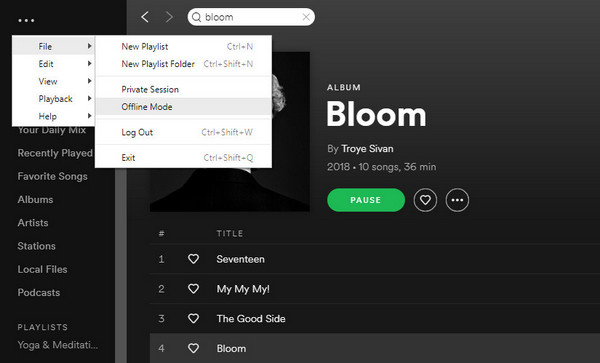
Para usuarios de Mac, haga clic en Spotify en el menú de Apple en la parte superior de la pantalla y seleccione Modo sin conexión.
2.2 Escuche Spotify sin conexión con Premium en un dispositivo móvil o tableta:
Paso 1. Abra la aplicación Spotify en sus dispositivos / tabletas iOS / Android, inicie sesión en su cuenta Premium.
Paso 2. Seleccione las canciones, la lista de reproducción, el álbum o el podcast que desea descargar y luego toque el icono de flecha hacia abajo o el botón "Descargar".
Paso 3. Una vez completada la descarga, vaya a "Su biblioteca", seleccione "Configuración"> "Reproducción", y luego active "Sin conexión".
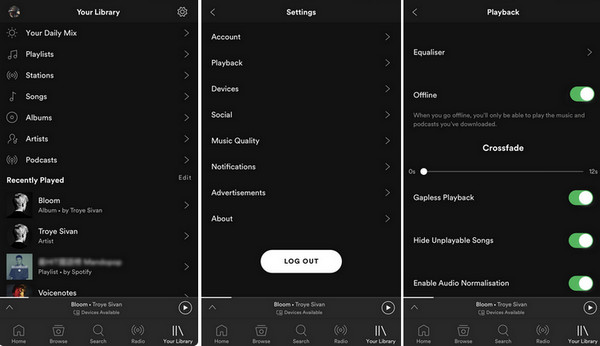
Ahora puede escuchar Spotify sin conexión en sus dispositivos móviles durante el período de suscripción.
Algo que debe saber sobre el modo sin conexión de Spotify:
1) Solo los suscriptores de Spotify Premium pueden disfrutar del modo sin conexión.
2) Actualmente, Spotify no admite la descarga de álbumes o podcasts en la aplicación de escritorio.
3) Puede descargar hasta 10,000 canciones en un máximo de 5 dispositivos diferentes.
4) En el modo sin conexión, solo puede reproducir canciones, álbumes o listas de reproducción que haya descargado.
5) Debe conectar su dispositivo a Internet o WiFi para las descargas de Spotify por primera vez. Después de eso, debe conectarse al menos cada 30 días para mantener la música y los podcasts descargados.
6) No puede usar el modo sin conexión premium de Spotify cuando finaliza el período de prueba gratuito o se cancela la suscripción. Todas las canciones de Spotify descargadas ya no se podrán reproducir.
Conclusión
Si es un usuario de Spotify Premium, puede descargar música de Spotify y disfrutar de la música de Spotify en modo fuera de línea. Sin embargo, una vez que cancele la cuenta Premium, no podrá escuchar Spotify sin conexión. Peor aún, Spotify DRM le impide escuchar canciones de Spotify sin conexión en cualquier dispositivo. Para descargar música de Spotify con una cuenta gratuita y escuchar Spotify sin conexión en cualquier dispositivo sin suscripción Premium, puede usar TunesBank Spotify Music Converter para descargar canciones de Spotify como archivos MP3 / M4A / WAV / FLAC en su disco local. De esta manera, puede disfrutar de Spotify sin conexión en la computadora o copiar Spotify a cualquier dispositivo para escuchar sin conexión.
ARTÍCULOS RELACIONADOS
- Cómo convertir música de Spotify a formato MP3
- Descargar Spotify Music sin Premium
- Descarga Spotify Podcast sin Premium
- Destripador de Spotify: transfiera música de Spotify a MP3
- Cómo descargar canciones de Spotify gratis
- Cómo eliminar DRM de Spotify Music
- Cómo descargar Spotify Music a MP3 en Mac
- Cómo bloquear anuncios en canciones de música de Spotify
- Cómo guardar todas tus canciones favoritas para siempre
- Descargar música de Spotify al reproductor de MP3
- Cómo descargar música de Spotify a iPods
- Cómo grabar música de Spotify en un CD
- Cómo transferir la lista de reproducción de Spotify a iTunes
















Hay mucho que saber sobre esto. Supongo que también te aseguraste buenos puntos en las opciones.
Simplemente tenía que agradecerte mucho de nuevo. No estoy seguro de las cosas que podría haber seguido en ausencia del tipo de métodos compartidos por usted sobre este tema. En mi opinión, se convirtió en una situación realmente alarmante, pero comprender de qué manera tan profesional abordaste el problema me llevó a saltar por encima de la satisfacción. Estaré agradecido por este trabajo y también espero sinceramente que reconozca el trabajo tan poderoso que realizó al capacitar a otras personas a través de un sitio web. Estoy seguro de que no conoces a ninguno de nosotros.
Yo precisamente deseaba dar las gracias una vez más. No estoy seguro de las cosas que habría hecho sin los aspectos aportados por usted relacionados con tal situación. En mi opinión, había sido un dilema aterrador, pero comprender una nueva manera profesional de procesar el problema me hizo saltar de felicidad. Simplemente estoy más feliz por la ayuda y creo que te das cuenta del gran trabajo que estás haciendo al enseñar a otros a través de un sitio web. Lo más probable es que no nos hayas cruzado a todos.
Muchas gracias por brindarles a todos una oportunidad extremadamente maravillosa de consultar los consejos de este sitio web. Realmente es muy útil y también muy divertido para mí personalmente y para mis compañeros de oficina visitar su sitio al menos tres veces por semana para descubrir los últimos artículos que tiene. Y por último, siempre estoy satisfecho por los espléndidos conocimientos que aportas. Algunas de las tres ideas de este artículo son, de hecho, las mejores que he tenido.
Definitivamente quería enviarte un pequeño mensaje para agradecerte por algunos de los fantásticos consejos que compartes en este sitio. Mi larga búsqueda en Internet finalmente se ha visto compensada con contenidos muy buenos de los que hablar con mis compañeros. Yo diría que muchos de nosotros, los visitantes, tenemos la suerte de existir en un lugar destacado con tantos profesionales maravillosos con consejos muy beneficiosos. Me siento muy privilegiado de haber descubierto su sitio web completo y espero vivir muchos más momentos excelentes leyendo aquí. Gracias una vez más por todos los detalles.
Necesitaba componerte esta pequeña observación para agradecerte una vez más por tus hermosos conceptos personales que has aportado en esta página. Fue muy generoso con usted al dar abiertamente lo que mucha gente habría distribuido por un libro electrónico para ganar algo de dinero, y en particular ahora que bien podría haberlo hecho si alguna vez hubiera querido. Estos inteligentes consejos también actuaron como una gran manera de comprender plenamente que la mayoría de las personas tienen un fervor similar al mío por aprender mucho más sobre esta afección. Sé que hay sesiones mucho más placenteras por delante para quienes descubran la publicación de tu blog.
comprar semaglutida en mexico
wegovy 14
comprar semaglutida
forma de pastilla de semaglutida
forma de pastilla de rybelsus
comprar ozempic
farmacia online australia paypal
tadalafil genérico reino unido
comparación de farmacias canadienses
comprar cialis baratos en canadá
CBD superó mis expectativas en todos los sentidos gracias. aceite de cbd orgánico. He luchado contra el insomnio durante años y, después de probar el CBD para la edad clave, finalmente pude disfrutar de un sueño tranquilo y completo. Era como si me hubieran quitado un prejuicio de los hombros. Los efectos calmantes fueron suaves pero eruditos, lo que me permitió relajarme obviamente sin sensibilidad a la mañana siguiente. También noté una reducción en mi ansiedad diurna, lo cual fue una ventaja inesperada pero que recibí. El tacto fue un destello lujurioso, pero nada intolerable. En general, el CBD ha cambiado las reglas del juego en cuanto a mis problemas de sueño y ansiedad, y estoy agradecido de haber descubierto sus beneficios.
farmacia en línea código de descuento 365
5 mg de tadalafil en línea
farmacia rx confiable
azitromicina sin receta
lisinopril sin receta
orden zithromax en línea canadá
farmacia de pedidos por correo de la india
farmacia super ahorrador
glucófago 750 mg
tabletas de azitromicina sin receta
¿Dónde puedo comprar prednisona sin receta?
azitromicina 500 mg tableta 1 mg
farmacia online sin scripts
tadalafil soft tabs 20 mg
farmacia en línea medicina para el dolor
tabletas de tadalafil 60mg
farmacia synthroid en Canadá
farmacia familia feliz
tadalafil 6mg
cómo obtener azitromicina
tableta synthroid 125 mcg
comprar zithromax online españa
donde se puede conseguir synthroid
donde comprar valtrex online
farmacia de Canadá en línea
metformina 317240
costo de valtrex en canada
válvula
farmacia canadiense sin receta
farmacia offshore sin receta
productos farmacéuticos en línea australia
prednisona barata
mejor precio para tabletas de tadalafil
farmacia en línea sin receta
precios de lisinopril 40 mg
pedir zithromax sin receta
farmacia de Canadá en línea
farmacia online en turquía
precio de azitromicina 500 en la india
477 prednisona
farmacia canadiense no scripts
azitromicina 1200 mg al día
cápsulas genéricas de cialis
[url=http://oazithromycin.com/]comprar zithromax online con mastercard[/url]
tadalafil en venta barato
farmacia en línea superior india
prescripción en línea de synthroid
farmacia mexicana online